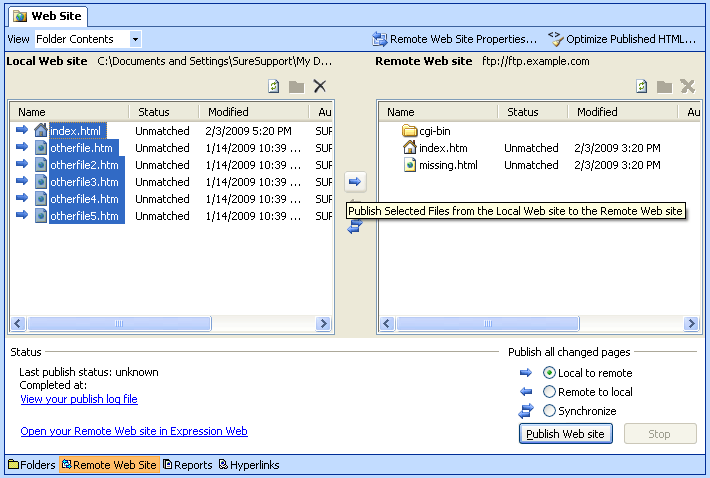Dateien/Verzeichnisse mit Microsoft Expression Web hochladen
1. Wählen Sie aus dem Menü File -> Publish Site
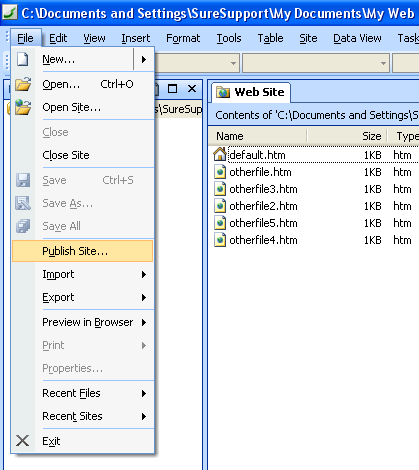
2. Auf der Remote Web Site-Registerkarte wählen Sie FTP unter Remote Web server type. Tragen Sie die Adresse der Webseite, auf die Sie die Dateien/Verzeichnisse hochladen möchten, ins Remote Web site location-Feld ein. Fügen Sie am Anfang der Adresse ftp:// ein.
z.B. ftp://ftp.beliebige_domain.de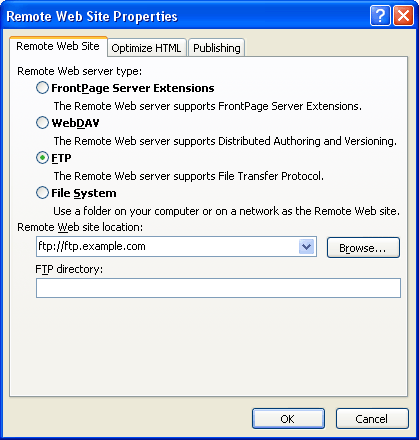
3. Geben Sie in die Felder Username und Password die FTP-Login-Daten ein, mit denen Sie die Verbindung aufbauen möchten. Normalerweise werden Sie dafür die Benutzername-/Passwort-Kombination aus Ihrem Kontrollpanel benutzen. Falls Sie sich mit einem anderen FTP-Benutzer, den Sie zuvor im FTP-Bereich Ihres Kontrollpanels erstellt haben, einloggen möchten, müssen Sie dementsprechend seine Log-in-Daten eingeben.
Klicken Sie auf OK.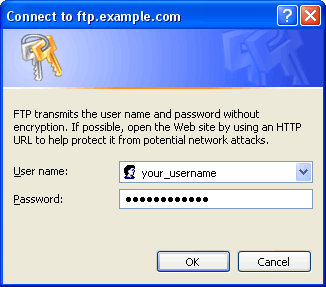
4. Falls die Datei default.htm in der Local Web Site-Liste steht, benennen Sie sie auf index.html um, indem Sie mit der rechten Maustaste drauf drücken und Rename auswählen.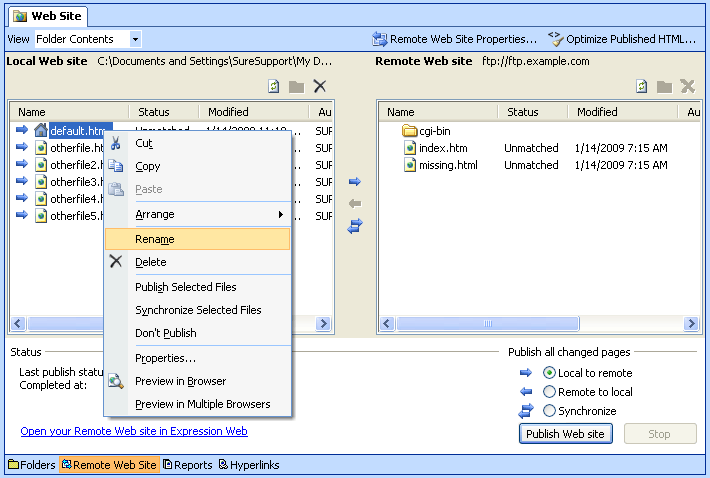
5. Drücken sie Yes.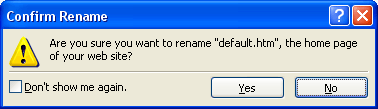
6. Falls bestimmte Links von Ihrer Webseite zu dieser Datei führen, erhalten Sie die Möglichkeit, eine automatische Aktualisierung auszuführen.
Dafür klicken Sie auf Yes.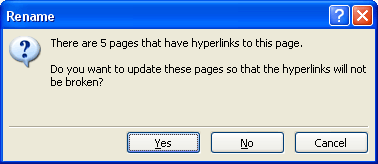
7. Wählen Sie alle Dateien und/oder Verzeichnisse, die Sie auf den Server hochladen möchten, aus, und drücken Sie den oberen Pfeil, der nach recht ausgerichtet ist.